※注意事項※
当ページで紹介している方法を利用して発生した損害については
一切責任を負いかねます。
自己責任にておためしください。
WindowsMediaPlayerで音楽の取り込みができなくなってしまう原因の1つは
取り込んだ音楽を保存するフォルダがなくなってしまった為に起きるようです。
まずはWindowsMediaPlayerのオプションを開いてみましょう。
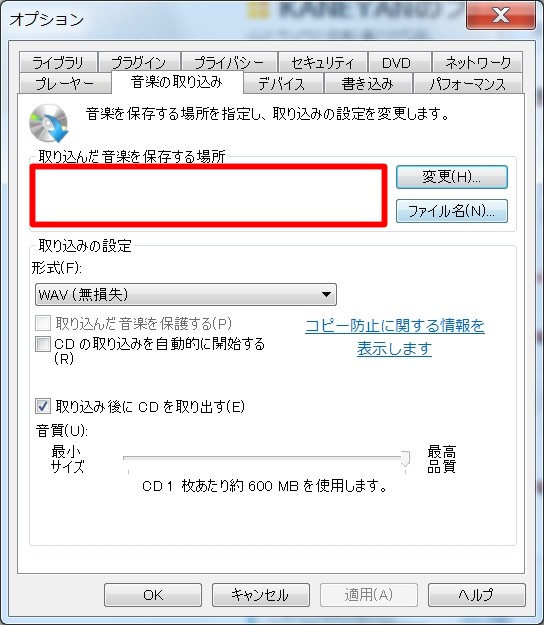
取り込んだ音楽を保存する場所が空白になってしまっていますね。
これは、音楽の保存先を外付けハードディスクなどに指定したことが原因です。
外付けハードディスクを付けないでWindowsMediaPlayerを起動すると、
指定したフォルダが見つからないために上記のような症状になってしまいます。
こうなってしまうと、変更ボタンを押してもまったく反応せずにずっと音楽が取り込めない状態に・・・
というわけで今回は上記の画像と同じ症状になってしまい、音楽が取り込めなくなってしまった時の対処方法を紹介します。
方法と言っても保存場所のライブラリを削除するだけですので、あっという間に終わる作業です。同じ症状になってしまったら試してみてください。
初めに左上の整理ボタンをクリックし、ライブラリの管理から音楽を選択します。
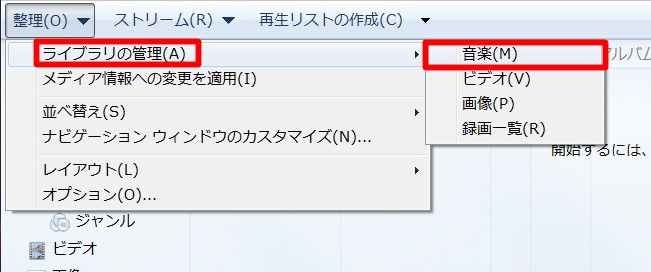
するとライブラリの場所が表示されますので、利用不可になっているフォルダを選択して削除をクリック。OKをクリックしたら終了です。
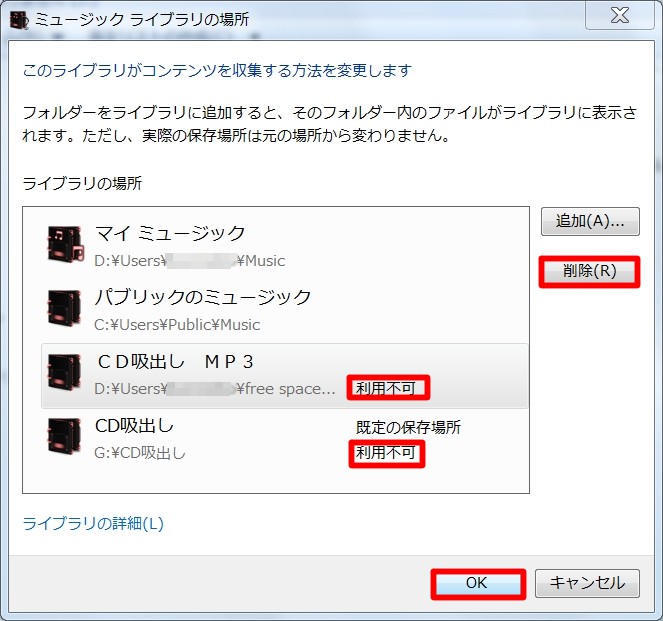
この作業をすることによって、音楽の取り込み先がデフォルト状態になるので
正常に音楽を取り込むことが可能になります。
変更ボタンもしっかりと反応するはずです。
とっても簡単な作業なのですが、私が同じ症状になった時は対処方法がわからず時間を結構無駄にしてしまいました・・・。

